Conas sraitheanna / colúin / raon cealla a shuí go randamach in Excel?
Má cheaptar go bhfuil raon cealla agat, agus anois go dteastaíonn uait na sraitheanna a shuaitheadh in ord randamach mar a thaispeántar thíos, conas is féidir leat iad a shuí go tapa agus go randamach in Excel?
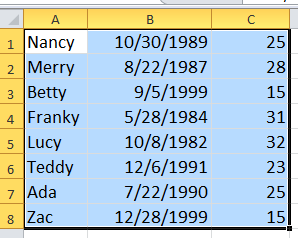


Luachanna sraitheanna / luachanna colúin le foirmle
Sraitheanna / colúin sáfa / raon cealla go randamach le Kutools le haghaidh Excel ![]()
Luachanna sraitheanna / luachanna colúin le foirmle
1. Roghnaigh liosta de na cealla in aice leat, mar shampla, D1: D8, agus ansin clóscríobh an fhoirmle seo = RAND (), féach ar an scáileán:

2. Ansin brúigh Ctrl + Iontráil. Anois is féidir leat a fheiceáil tá liosta de na sonraí randamacha ar taispeáint.

3. Anois is féidir leat dul go Dáta tab, agus roghnaigh Sórtáil is lú go dtí an ceann is mó or Sórtáil is mó go dtí an ceann is lú de réir mar is gá duit. Féach an pictiúr:

4. Ansin tá dialóg popped, agus seiceáil Leathnaigh an roghnú rogha. Agus cliceáil Sórtáil.

Go dtí seo tá an raon sonraí bogtha ag sraitheanna go randamach.

Ansin is féidir leat na cealla foirmle a bhaint.

Mar sin féin, más mian leat raon cealla a shuaitheadh le colúin nó le gach cealla mar atá thíos faoi scáileáin scáileáin a thaispeántar, conas is féidir leat é a réiteach in Excel? Anois téigh ar an gcéad mhodh eile, tabharfaidh mé uirlis ilfheidhmeach isteach chun tú a réiteach go héasca.
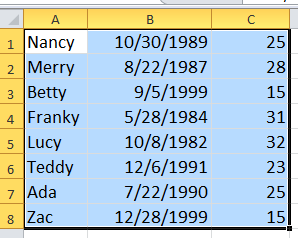


Sraitheanna / colúin sáfa / raon cealla go randamach le Kutools le haghaidh Excel
Má tá tú Kutools le haghaidh Excel suiteáilte, tá fóntais ann - Raon Sórtáil go randamach in ann do chuid sonraí a shuaitheadh de réir a chéile iomláin, colún iomláin, nó gach cealla raon, is féidir cealla randamacha, colúin randamacha nó sraitheanna randamacha a roghnú as raon.
| Kutools le haghaidh Excel, le níos mó ná 300 feidhmeanna úsáideacha, déanann sé do phoist níos éasca. | ||
Tar éis a shuiteáil Kutools for Excel, déan mar atá thíos le do thoil:Download Kutools Íoslódáil saor in aisce do Excel Anois!)
1. Roghnaigh na cealla raon is mian leat a shuaitheadh go randamach, agus cliceáil Kutools > Raon > Sórtáil / Roghnaigh Raon go randamach. Féach an pictiúr:

2. Ansin sa Sórtáil / Roghnaigh Raon go randamach dialóg, faoi Sórtáil cluaisín, roghnaigh an rogha atá uait le do thoil.

3. Ansin cliceáil Ok or Cuir iarratas isteach.
Sórtáil de réir sraitheanna iomlána

Sórtáil de réir colúin iomlána

Sórtáil cealla sa raon

Sórtáil cealla i ngach ró

Sórtáil cealla i ngach colún

Le Kutools le haghaidh Excel'S Raon Sórtáil go randamach fóntais, is féidir leat cealla a roghnú go randamach i raon.

Cliceáil anseo chun níos mó eolais a fháil ar Sort Range Randamach fóntais.
Roghnaigh Nó Sórtáil Cealla go randamach
Uirlisí Táirgiúlachta Oifige is Fearr
Supercharge Do Scileanna Excel le Kutools le haghaidh Excel, agus Éifeachtúlacht Taithí Cosúil Ná Roimhe. Kutools le haghaidh Excel Tairiscintí Níos mó ná 300 Ardghnéithe chun Táirgiúlacht a Treisiú agus Sábháil Am. Cliceáil anseo chun an ghné is mó a theastaíonn uait a fháil ...

Tugann Tab Oifige comhéadan Tabbed chuig Office, agus Déan Do Obair i bhfad Níos Éasca
- Cumasaigh eagarthóireacht agus léamh tabbed i Word, Excel, PowerPoint, Foilsitheoir, Rochtain, Visio agus Tionscadal.
- Oscail agus cruthaigh cáipéisí iolracha i gcluaisíní nua den fhuinneog chéanna, seachas i bhfuinneoga nua.
- Méadaíonn do tháirgiúlacht 50%, agus laghdaíonn sé na céadta cad a tharlaíonn nuair luch duit gach lá!
